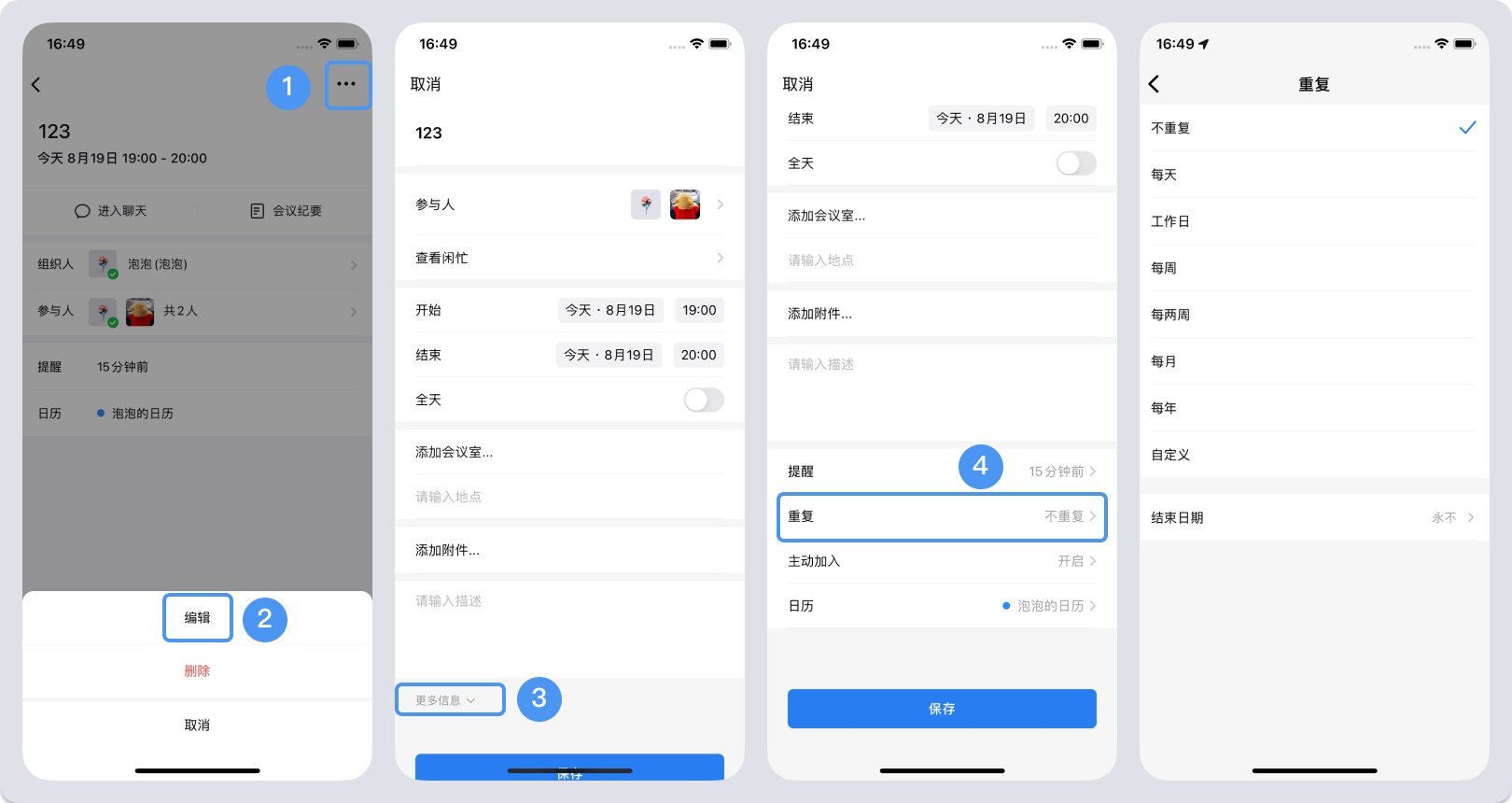[TOC]
### 一、日程介绍
ios、安卓、mac、windows均支持使用日程。
管理后台-日程应用开启后,默认全员可见,暂不支持设置日程可见范围 。
### 二、新建日程
#### 1.新建日程入口
【手机端->日程->选择对应日期->右上角“+”->新建日程】
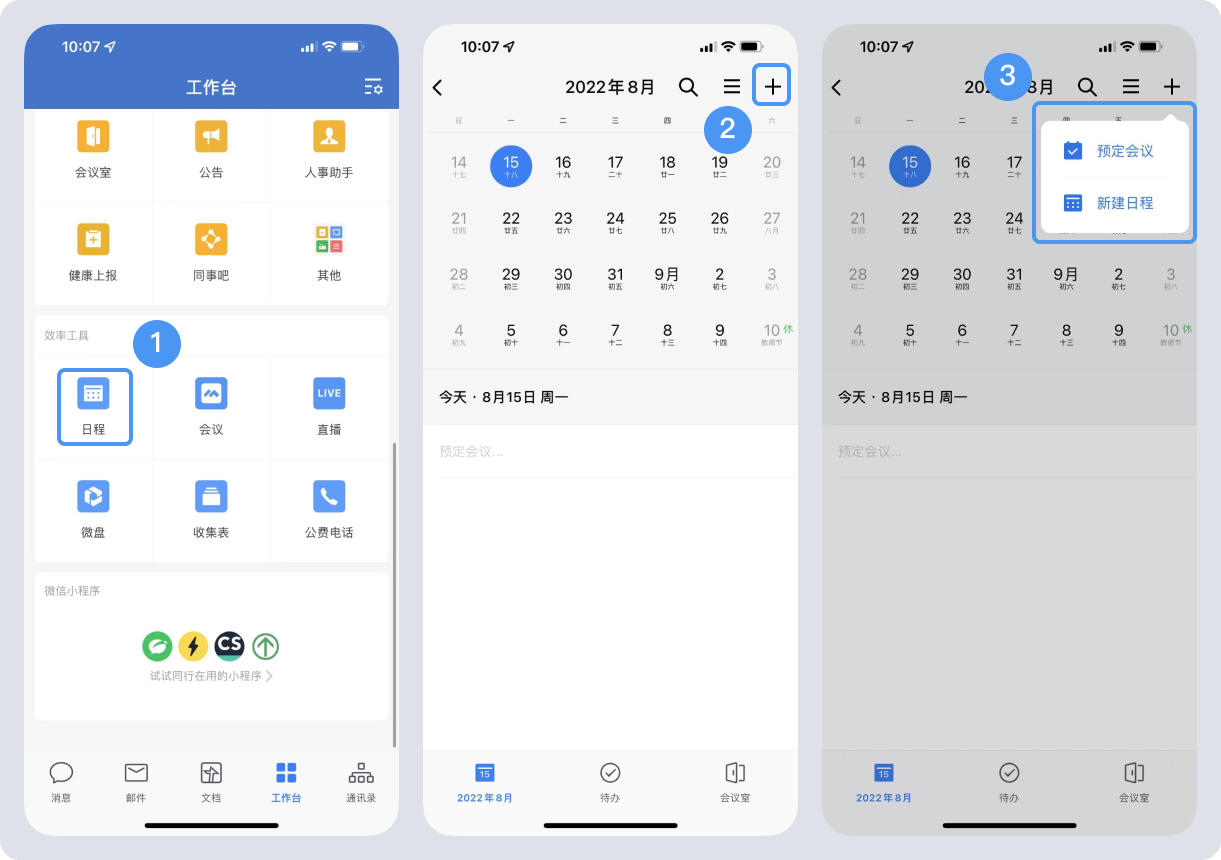
【电脑端->日程->新建日程】
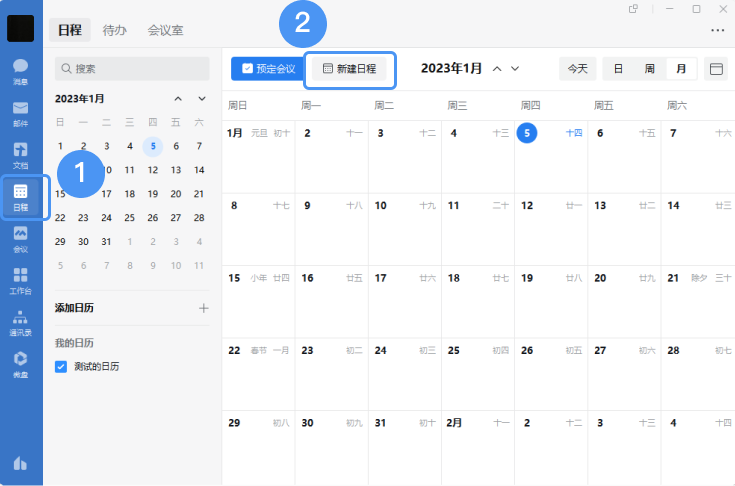
#### 2.日程可填写/设置的内容
日程内容支持设置:参与人、开始时间、时长、地点、附件、描述、提醒时间、是否重复。
其中“描述”字段支持富文本编辑:对文字加粗,支持给文段做排序(有数字编号排序、项目符号排序)。
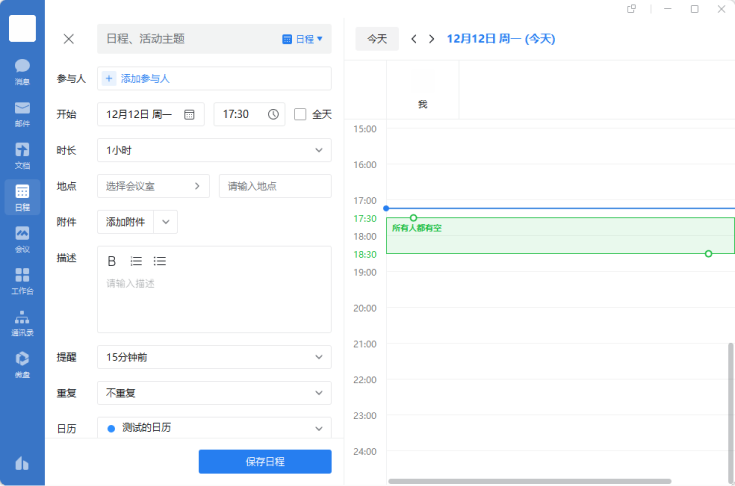
### 三、查看日程参与人闲忙
支持[查看已创建的日程](https://open.work.weixin.qq.com/help2/pc/18206?person_id=1 \"查看已创建的日程\"" />,目前有三种方式可以查看成员日程闲忙状态。
1.新建日程-选择参与人,点击「查看闲忙」后,可以查看参与人闲忙。
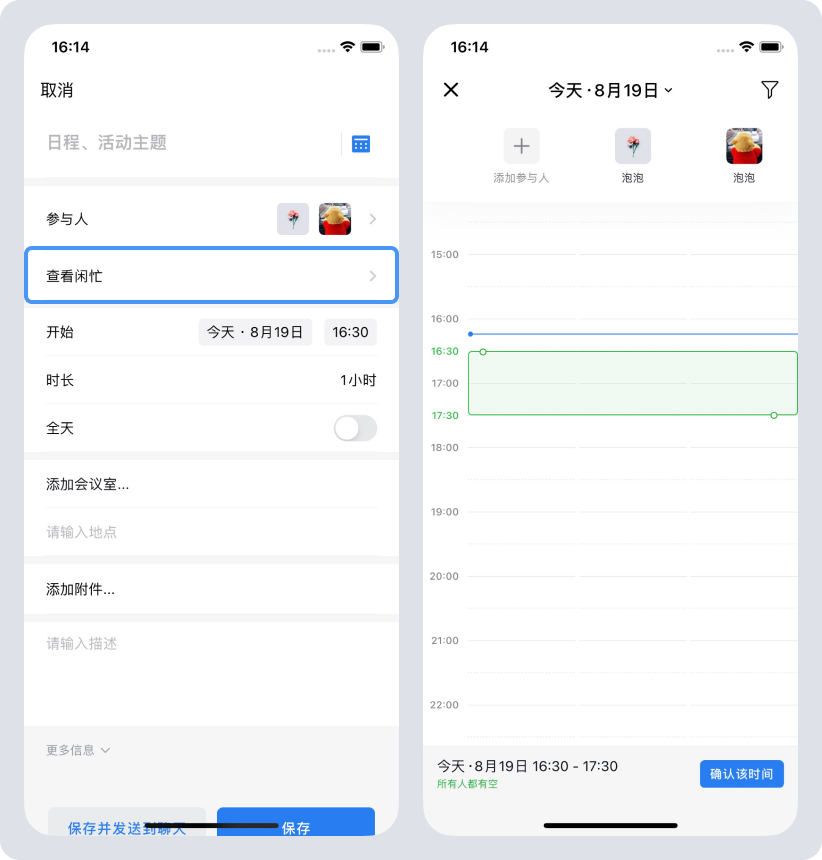
2.点击个人信息页-查看日程,可以点击自己和对方的日程闲忙。
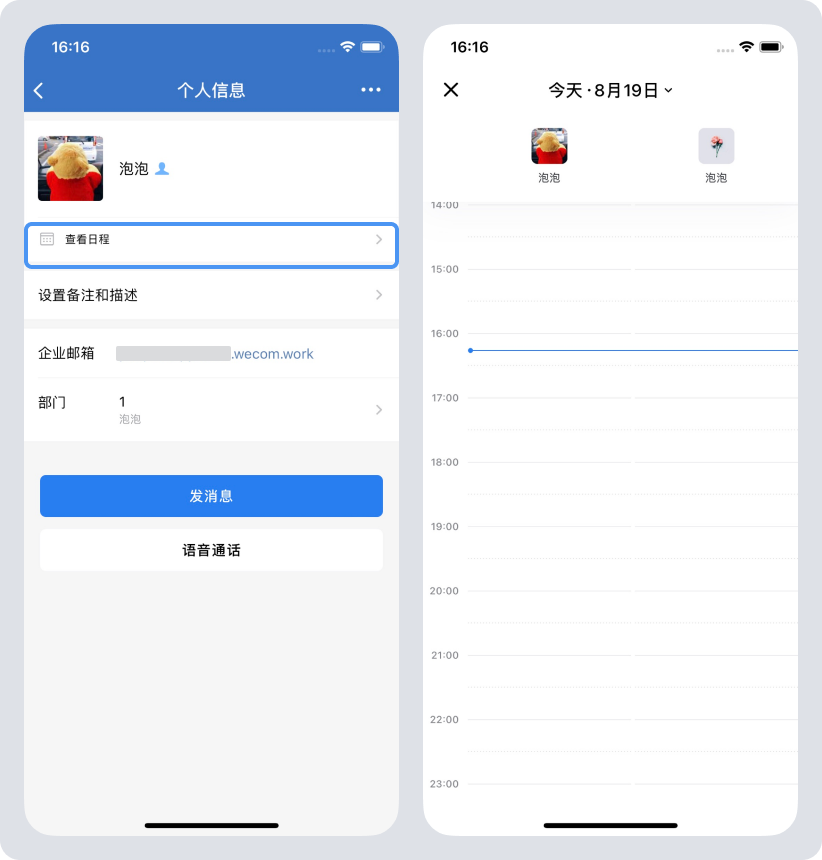
3.点击群后信息页-查看群成员日程,可以查看群内成员的闲忙状态,找到成员共同的空闲时间,快捷创建日程。
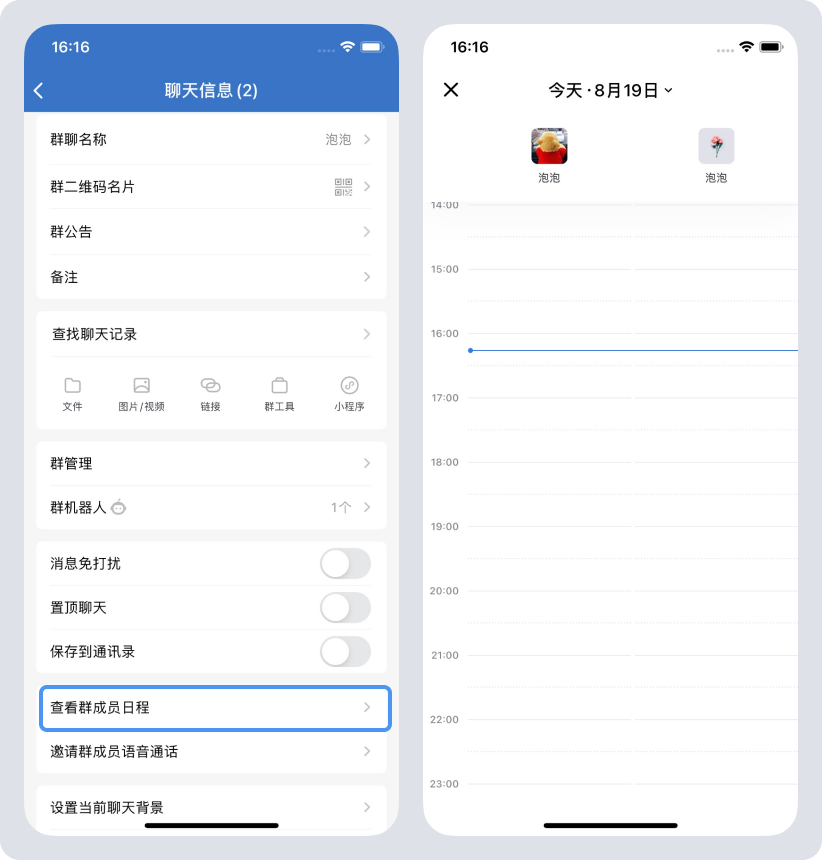
### 四、日程中创建会议
电脑端、手机端均支持切换为日程/会议,已设置的内容切换后仍会保留。
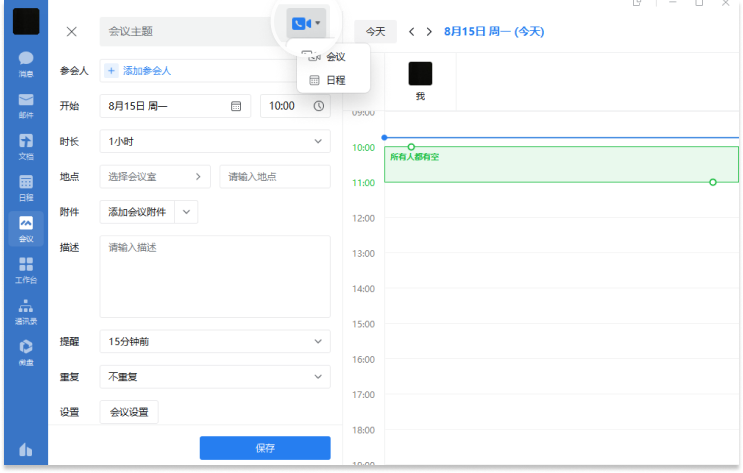
### 五、日程中预定会议室
用户新建日程时,可同时预定会议室,支持[周期性预定会议室](https://open.work.weixin.qq.com/help2/pc/18210?person_id=1 \"周期性预定会议室\"" />。
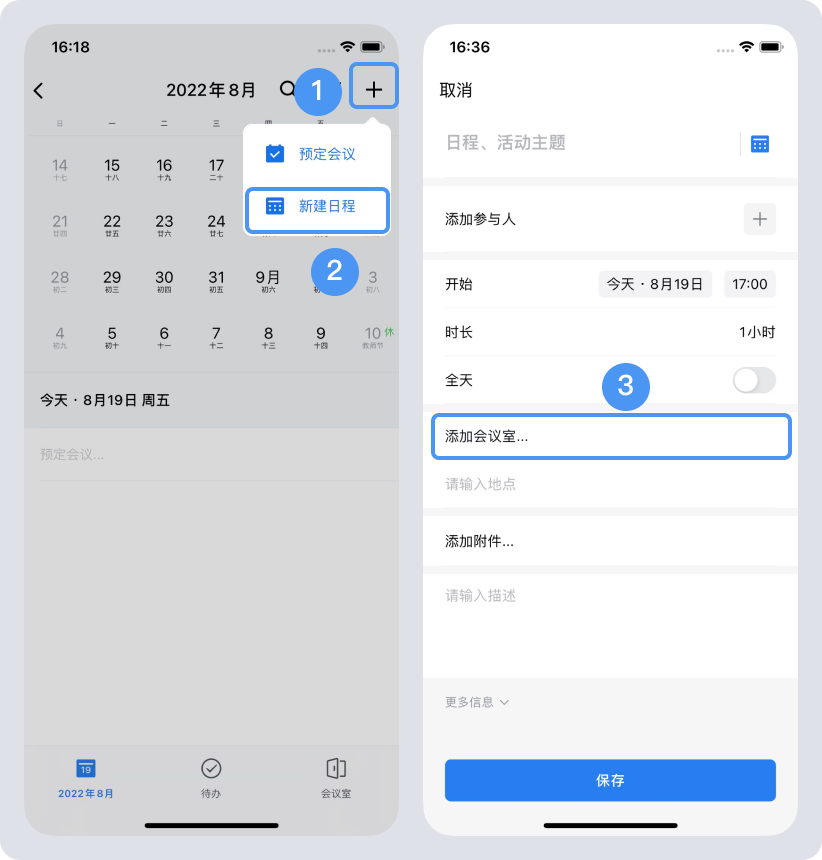
### 六、日程提醒
1.组织人创建日程后,其他参与人将收到日程卡片提醒。
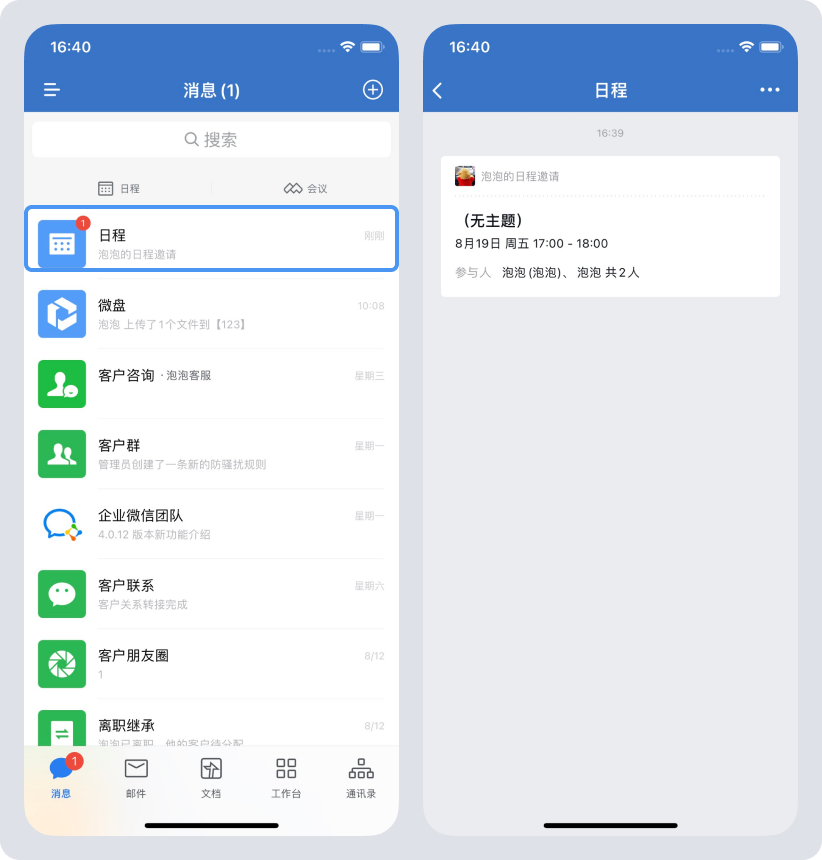
2.日程信息(主题、时间、地点)修改后,日程应用推送日程卡片,提醒参与人关注信息变更。
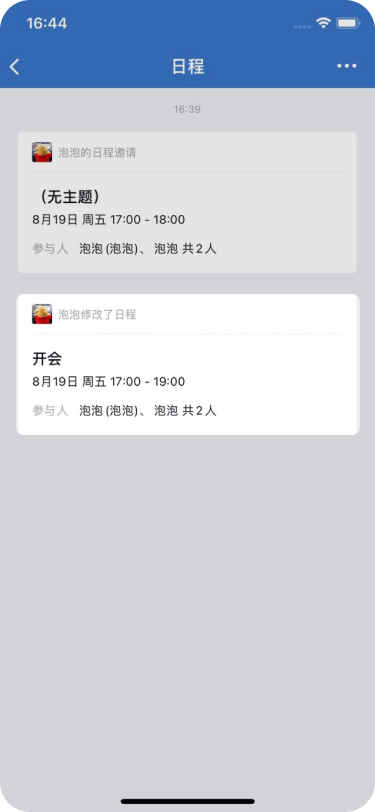
3.日程开始前,参与人将收到日程的自动弹窗提醒,避免错过会议。
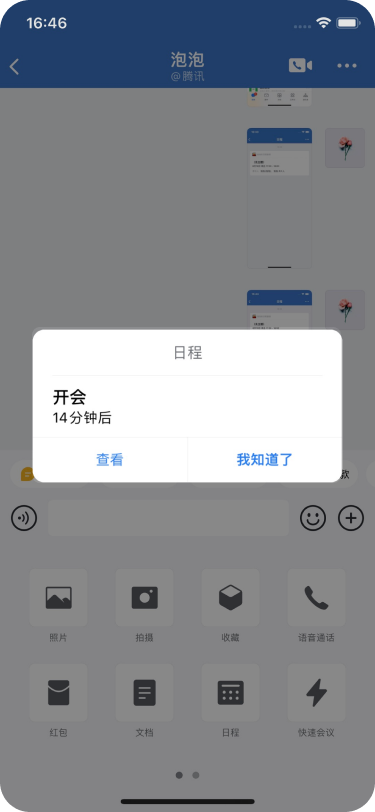
4.进入到新增/编辑日程事件页面—点击重复即可选择重复提醒,可选择重复周期、自定义周期。
重复提醒支持设置截止日期,若不设置截止日期则不结束,设置后重复只会到结束日期范围内。